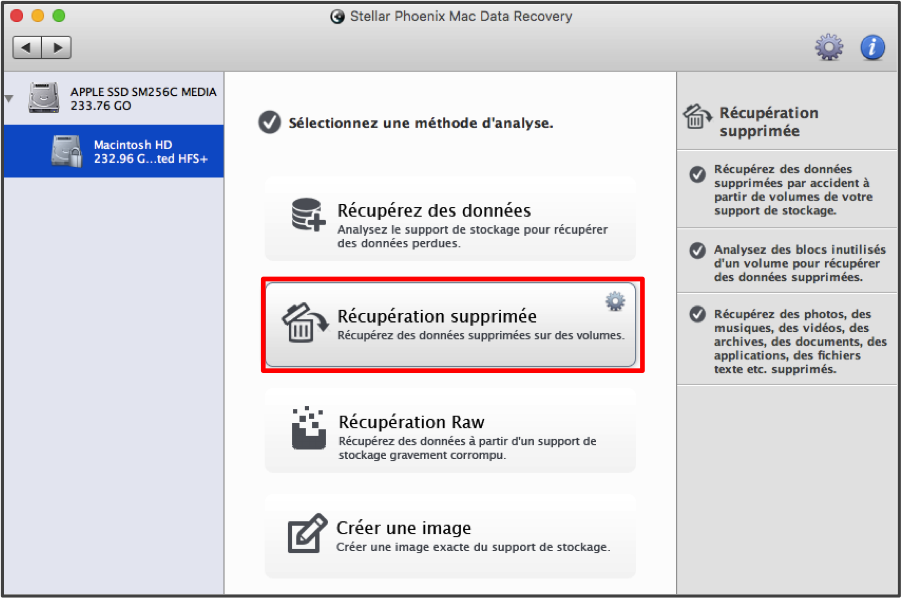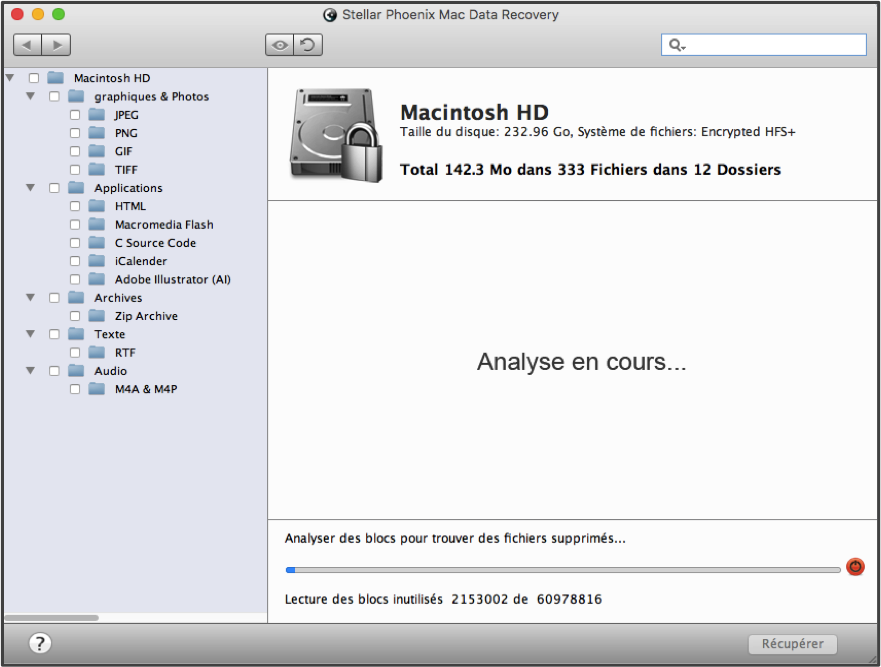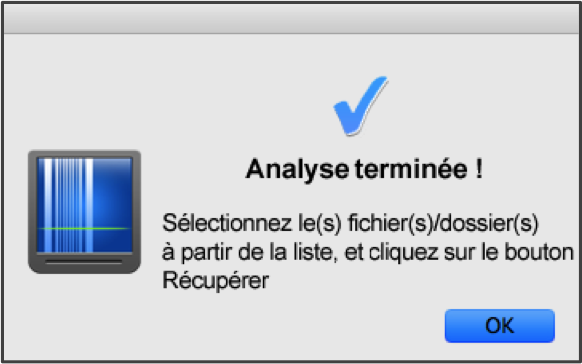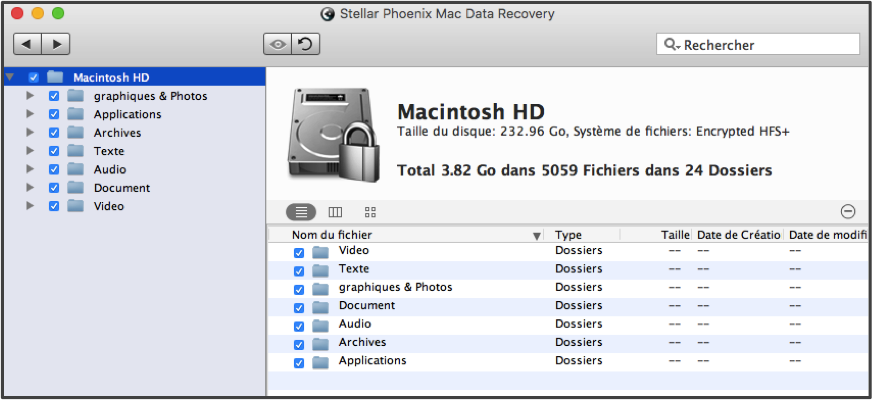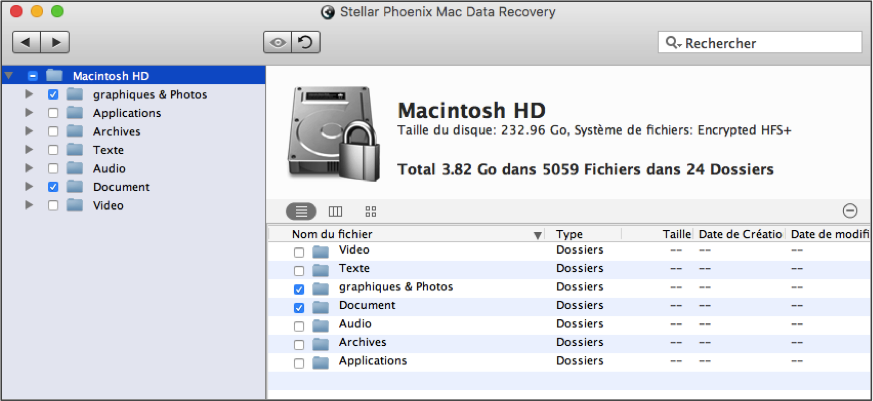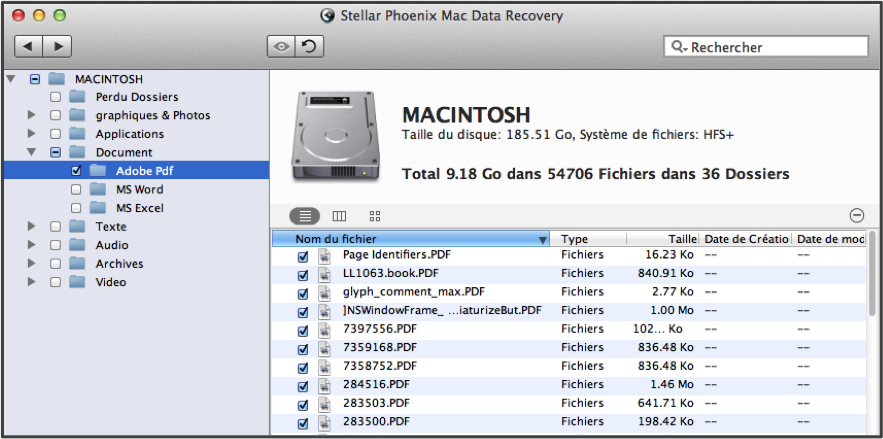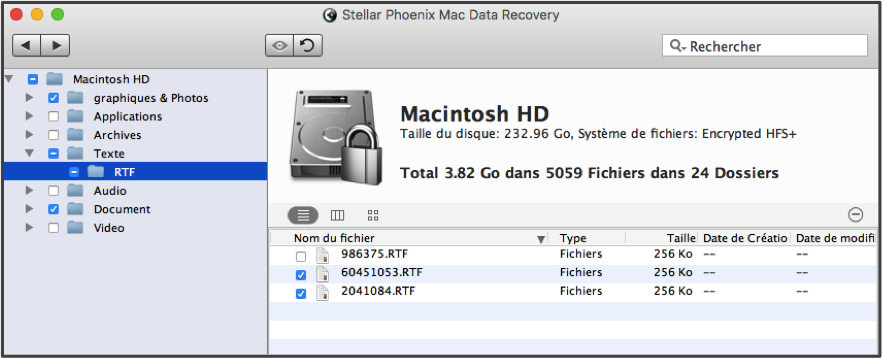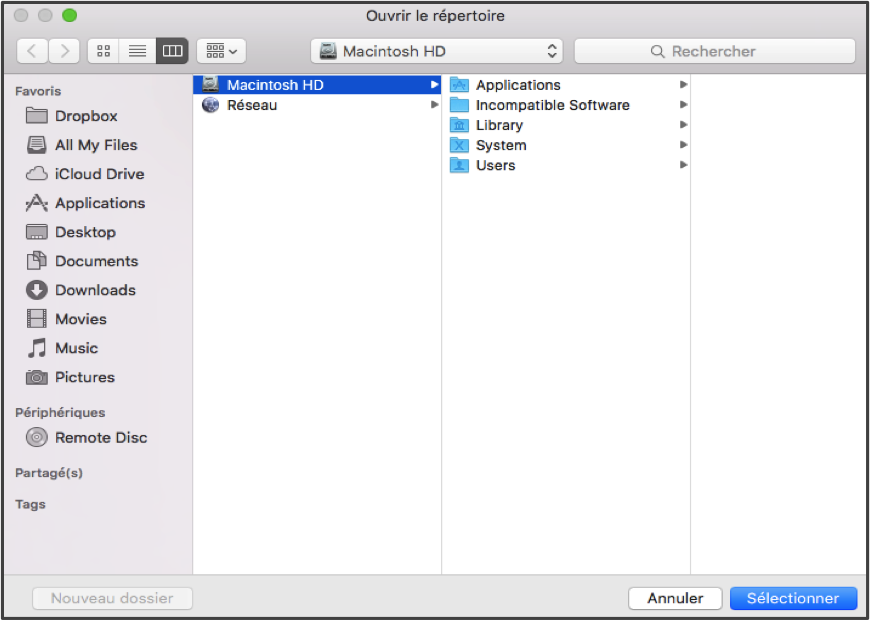Comment restaurer des fichiers sur Mac
Comment pouvez-vous restaurer des fichiers sur Mac?
La suppression non intentionnelle de fichiers sur votre Mac peut vous effrayer, mais sachez que vous pouvez récupérer ces éléments si vous agissez immédiatement. Quand un élément est effacé sur un Mac, le système d’exploitation élimine l’emplacement des données de la table des adresses. Ces éléments ne sont en fait vraiment supprimés que lorsque le secteur du disque dur sur lequel ils se situent est écrasé. Plus vous agissez vite, moins le risque est important que des fichiers soient irrécupérables simplement parce que ces éléments attendent d’être remplacés par de nouvelles données.
Une récupération est tout à fait possible, si vous arrêtez immédiatement de faire des changements et si vous prenez les mesures appropriées pour récupérer ces informations. Mac Data Recovery de Stellar Phoenix localise les fichiers supprimés sur un disque dur Mac en analysant le volume où se trouvaient les données. Vous pouvez ensuite utiliser l’utilitaire Mac Data Recovery de Stellar Phoenix pour récupérer facilement les fichiers supprimés sur votre Mac. Si l’analyse est effectuée tout de suite, il est possible de récupérer les fichiers facilement sans que vous ayez à vous soucier des écrasements de données.
Mac Data Recovery de Stellar Phoenix est une solution simple pour restaurer des fichiers supprimés sur votre Mac Air, iMac, Mac Mini, MacBook Pro ou Mac Pro. Vous devez d’abord installer l’utilitaire avant de pouvoir lancer le processus. Une fois l’utilitaire installé, vous aurez la possibilité de sélectionner un volume ou un lecteur externe ainsi que de choisir l’option de récupération adéquate.
4 étapes pour une récupération rapide
Dans ce tutoriel, nous vous montrerons comment effectuer l’analyse complète de tous les éléments supprimés. Vous devrez analyser le volume principal Macintosh HD sur le disque. Les étapes suivantes sont nécessaires pour commencer à récupérer les fichiers Mac supprimés :
Étape 1: Afin de récupérer ces éléments, vous devez d’abord analyser votre disque dur pour y trouver les données. Cliquez sur Lancer une nouvelle analyse pour commencer à sélectionner le volume ou le lecteur externe que vous voulez analyser.
Cliquez ensuite, sur le côté gauche de l’écran, sur le nom du volume que vous voulez que l’utilitaire Mac Data Recovery analyse pour trouver les données supprimées. Nous avons choisi Macintosh HD dans cet exemple.
Étape 2: Ensuite, il vous faudra choisir l’option Récupération supprimée pour effectuer un balayage approfondi de tous les fichiers supprimés de votre Mac.
Important: Si vous avez attendu longtemps avant d’effectuer ces étapes, il est probable que certaines données ne soient plus récupérables. Et ceci parce qu’elles ont déjà pu être remplacées du disque dur.
Cliquez sur Débuter l’analyse pour commencer à examiner votre disque dur Mac pour trouver les fichiers récupérables. Puisque que la Récupération supprimée implique un balayage en profondeur du volume, l’analyse prendra un certain temps.
Attendez patiemment que l’analyse se termine, car cette dernière prendra du temps pour une Récupération supprimée. Cliquez sur le bouton d’arrêt de l’analyse (cercle rouge) à n’importe quel moment pour arrêter ou interrompre une analyse.
Un message de confirmation s’affichera une fois l’analyse terminée avec succès. Cliquez sur OK pour revenir à l’utilitaire et voir les informations récupérées.
Étape 3: Plusieurs options vous sont proposées notamment celle de récupérer le volume en entier, certains types de fichiers spécifiques, un format particulier ou des fichiers individuels. Pour sélectionner le volume entier, il vous suffit de cocher la case située à côté du nom du volume.
Si vous avez besoin d’un type de fichier particulier tel que Document ou Graphiques & Photos, cochez la case située à côté du type de fichier souhaité.
Dans certains cas, vous pouvez avoir besoin de récupérer un format de fichier particulier. Pour ce faire, développez l’arborescence et sélectionnez un type de fichier tel que Document ou Photos. Cochez ensuite la case située à côté du format souhaité dans l’arborescence. Dans cet exemple, nous avons choisi Adobe Pdf dans le dossier Document.
Pour sélectionner des fichiers individuels, développez l’arborescence pour le type ou format souhaité puis cochez la case de tous les fichiers voulus, sur le côté droit de l’écran. Dans l’exemple suivant, nous avons choisi le dossier RTF et avons sélectionné deux fichiers en vue de sa récupération.
Cliquez sur le bouton Récupérer une fois que vous avez sélectionné tous les fichiers en vue de leur récupération.
Étape 4: Vous devez sélectionner un répertoire pour enregistrer ces éléments sur votre Mac avant de commencer le processus de récupération. L’utilitaire Mac Data Recovery enregistre les fichiers que vous avez sélectionnés en vue de leur récupération à l’emplacement choisi.
Comme vous pouvez le voir avec ce tutoriel, il est simple de récupérer des fichiers supprimés sur un Mac. Agir rapidement garantit que les fichiers soient disponibles pour une récupération rapide, en suivant ces étapes de base avec l’utilitaire Mac Data Recovery:
1. Choisissez un volume ou un lecteur.
2. Sélectionnez le type de récupération et d’analyse.
3. Sélectionnez les fichiers supprimés souhaités.
4. Terminez le processus de récupération.
La suppression accidentelle d’un fichier n’est plus un gros problème avec le bon utilitaire de récupération. Vous pouvez installer Mac Data Recovery de Stellar Phoenix et récupérer rapidement n’importe quel fichier supprimé.